Chrome 69 wprowadził na początku września 2018 r. nowy wygląd interfejsu przeglądarki, zgodny ze standardem Material Design. Można jednak przywrócić stary wygląd w Chrome, jeśli nowy interfejs Ci się nie podoba. Jak to zrobić?

Z biegiem czasu przyzwyczajamy się do tego, jak często używane przez nas oprogramowanie działa oraz wygląda. Nic więc dziwnego, że wiele osób nadal nie może się odnaleźć po aktualizacji Chrome w wersji 69. Google wprowadził do przeglądarki Chrome nowy wygląd interfejsu, oparty na stylistyce Material Design. Nowy interfejs jest domyślnie włączony dla każdej osoby, która posiada Chrome 69 lub nowszy.
Zmianie uległa przede wszystkim górna część przeglądarki, czyli pasek adresu oraz pasek kart. Zmienione zostały kolory, a także kształt elementów interfejsu. Jeśli nowy wygląd Ci się nie podoba lub nie możesz się przyzwyczaić do zmian, to warto wiedzieć, że można przywrócić stary wygląd w Chrome 69 i nowszych.
Przywracanie starego wyglądu w Chrome 69 i nowszych
Na szczęście przywrócenie starego wyglądu w Chrome jest bardzo proste i wystarczy skorzystać z jednego przełącznika w zaawansowanych funkcjach przeglądarki. Spowoduje on przywrócenie poprzedniego interfejsu, ze starym widokiem paska adresu i kart.
Aby to zrobić, uruchom przeglądarkę Chrome, a następnie w pasku adresu wpisz poniższe polecenie i potwierdź je przyciskiem Enter:
chrome://flags
Otwarta zostanie strona z eksperymentalnymi opcjami przeglądarki Chrome.
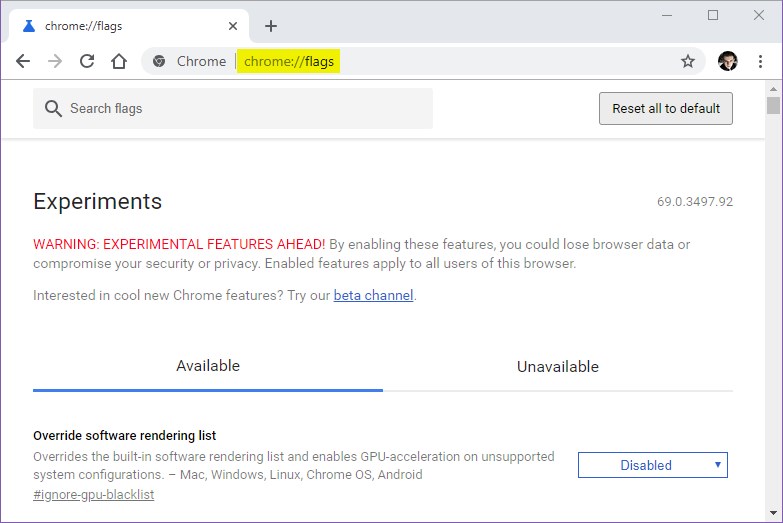
Znajduje się tu całkiem sporo opcji, więc w celu ułatwienia sobie sprawy skorzystamy z wyszukiwarki na samej górze. Kliknij w pole „Search flags”, a następnie wpisz poniższą frazę:
UI Layout
Na liście dostępnych opcji zostanie znalezione „UI Layout for the browser's top chrome”. To opcja, za pomocą której możemy kontrolować wygląd przeglądarki Chrome. Standardowo opcja ta jest ustawiona do wartości „Default”, co aktualnie oznacza, że aktywny jest nowy interfejs przeglądarki Chrome.
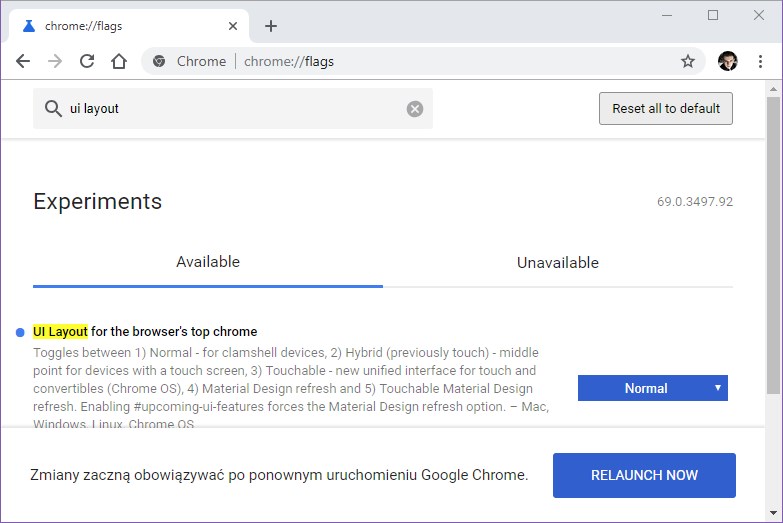
Aby przywrócić stary wygląd w Chrome 69 i nowszych, należy zmienić wartość tej opcji z „Default” na „Normal”. Po zmianie tych ustawień wysunięty zostanie panel u dołu ekranu z informacją, że musimy zrestartować przeglądarkę, aby aktywować nowe ustawienia. W tym celu klikamy w przycisk „Relaunch now”.
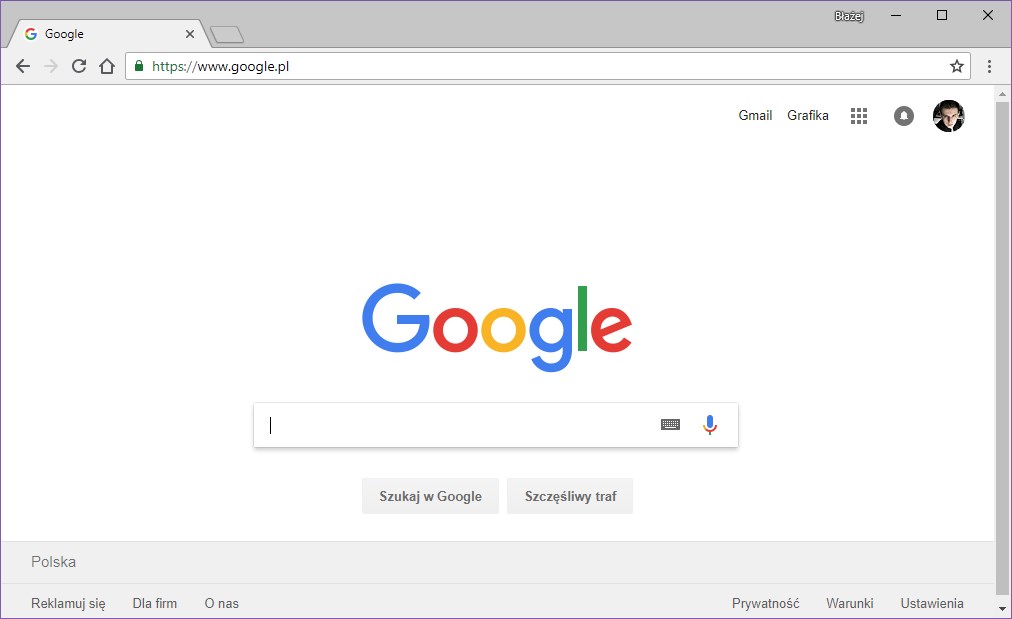
Przeglądarka zostanie uruchomiona ponownie. Po ponownym uruchomieniu przeglądarki zauważymy, że stary wygląd został przywrócony. Górny pasek z kartami i adresem strony wygląda jak dawniej, a przycisk otwierania nowej karty znowu znajduje się po prawej stronie.
